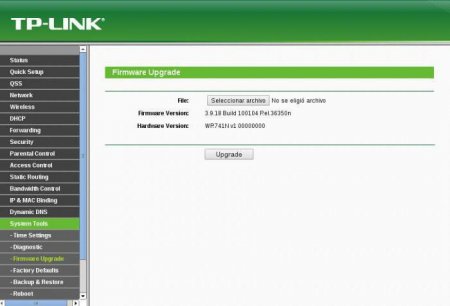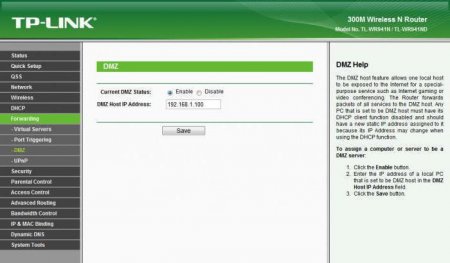Як налаштувати роутер TP-Link TL-MR3220: покрокова інструкція
В статті мова піде про налаштування багатьом відомого роутера TP-Link TL-MR3220. Це пристрій підтримує роботу з модемами типу 3G і 4G. Присутній WAN-роз'єм. Є можливість роздавати звичайний Інтернет кабельного з'єднання за допомогою бездротової точки доступу.
Далі потрібно зайти в «Системні інструменти» – «Оновлення прошивки». Власнику слід натиснути «Огляд» і вибрати необхідний файл з програмним забезпеченням. Після цього потрібно натиснути «Оновлення». Прошивка завантажиться сама, роутер в автоматичному режимі перевантажиться. Відкриється вікно, в якому потрібно вказати всі необхідні параметри. Його можна не закривати, а відразу приступати до вказівкою даних. Користувачі, які проробляють цей крок вперше, повинні розуміти, що роутер TL-MR3220 підключається лише з мережевого дроту, інакше здійснювати оновлення не можна. При цьому слід вимкнути бездротову точку доступу. Під час оновлення не можна відключати пристрій від мережі і вимикати комп'ютер.
Короткий опис
Роутер Link TL-MR3220 повністю відповідає своєю ціною. Нестандартний Дизайн для приладів від TP-Link. Серед «споріднених» суперників він відомий тим, що працює з маршрутизаторами типу 3G та 4G, про що було сказано вище. Більш того, пристрій функціонує на прошивці, яка дозволяє зв'язуватися з багатьма роутерами. Також може працювати з великою кількістю операторів як Російської Федерації, так і України. У Мережі можна зустріти велику кількість коментарів про те, що пристрій досить сильно гріється, а також його називають «обігрівачем». На противагу є безліч зворотних відгуків – прилад практично не гріється, роздаючи сигнал на два комп'ютера, модем холодний. Дуже ймовірно, що така проблема є у тих, хто користується роутером версії 1. У більш пізніх варіантах вона не спостерігається. До того ж була оптимізована прошивка, тому проблема, можна вважати, вирішена.Комплектація
Коробка TL-MR3220 подобається усім власникам без винятку. Вона красива, виконана в мінімалістичному нотках. У ній можна знайти шнур живлення, кабель для підключення Інтернету, антену. Є документація і диск. На ньому лише інструкція по використанню роутера, майстра налаштувань немає.Зовнішній вигляд і ергономіка
На лицьовій і верхній частинах можна побачити індикатори. Порти і роз'єми можна знайти там же. Про яких йде мова? Присутні роз'єм для кабелю живлення, LAN і WAN-порти (4 і 1 шт. відповідно). Є кнопки включення/вимикання, перезавантаження. Якщо натиснути на останню лише один раз, то активується функція WPS. Щоб скинути прошивку TL-MR3220 до заводських налаштувань, необхідно затиснути кнопку на 10 секунд. Праворуч можна помітити порт USB, він необхідний для підключення до роутера. До речі, він використовується лише для модемів. Якщо є необхідність в підключенні флешок та інших носіїв, то доведеться скачувати прошивку зі стороннього ресурсу. Поруч з портом можна помітити клавішу для включення/вимикання бездротової точки доступу. Вона занадто сильно втоплена в корпус, що не дуже зручно. Для того щоб натиснути на неї, доведеться використовувати який-небудь гострий прилад.Оновлення прошивки
Перш ніж почати змінювати параметри TP-Link TL-MR3220 потрібно оновити прошивку, особливо якщо роутер буде в перспективі використовуватися через модем типу 3G. Відповідно, для початку потрібно скачати прошивку з офіційного сайту компанії. Перед цим слід дізнатися версію – 1 або 2. Знайти правильну інформацію можна на нижній частині приладу. В залежності від версії потрібно качати прошивку, інакше вона може спричинити за собою проблеми з роботою роутера. Обов'язково, заходячи на сайт, потрібно завантажувати максимально свіже програмне забезпечення. Поруч з кожним файлом завантаження вказана дата. Далі потрібно лише дочекатися скачування і розпакувати архів. Слід підготувати роутер TL-MR3220. Налаштування – ось куди треба зайти. Для тих, хто не вміє, пояснюємо, що в браузері необхідно прописати 1921680.1. З'явиться діалогове вікно, в якому потрібно ввести дані. Вони однакові: admin. Відразу ж після успішного входу відкриється панель управління.Далі потрібно зайти в «Системні інструменти» – «Оновлення прошивки». Власнику слід натиснути «Огляд» і вибрати необхідний файл з програмним забезпеченням. Після цього потрібно натиснути «Оновлення». Прошивка завантажиться сама, роутер в автоматичному режимі перевантажиться. Відкриється вікно, в якому потрібно вказати всі необхідні параметри. Його можна не закривати, а відразу приступати до вказівкою даних. Користувачі, які проробляють цей крок вперше, повинні розуміти, що роутер TL-MR3220 підключається лише з мережевого дроту, інакше здійснювати оновлення не можна. При цьому слід вимкнути бездротову точку доступу. Під час оновлення не можна відключати пристрій від мережі і вимикати комп'ютер.
Трохи про налаштування модему 3G-4G
Найбільш часто у власників виникає питання про те, як створити роздачу Інтернету, який буде проходити через підключений по USB роутер. Велика частина споживачів купує саме цей прилад з розрахунком на роботу з 3G-4G. Модем до маршрутизатора TL-MR3220 можна підключити відразу ж. Краще використовувати кабель довжиною 15-2 метри. Можна застосовувати подовжувач, якщо це не ускладнює користування роутером. Зв'язок при цьому не псується.Налаштування мережі
Необхідно зайти в панель керування у розділ «Мережа». Там буде меню «Доступ до Інтернету». Потрібно вибрати один з режимів роботи роутера. Їх чотири. Для того щоб працювати з 3G-4G, потрібно вибрати відповідний варіант. Їх два: «Тільки 3G-4G» (він рекомендований) і «3G/4G Кращий». Останній нагоді, якщо у більшій частині випадків буде використовуватися Інтернет з модему, але при будь-яких непередбачених ситуаціях доведеться вдаватися до роботи з кабельним з'єднанням. Потрібно вибрати і натиснути на кнопку «Зберегти». Далі необхідно пройти в розділі «Мережі» в меню 3G-4G. Якщо пристрій підключено, біля фрази «USB модем» статус буде активним. Як правило, там же пишеться модель приладу (може бути так, що прошивка не зможе її визначити). У пункті «Локація» потрібно вибрати свою країну, трохи нижче – провайдера. В «Режимі підключення» також слід підібрати спосіб роботи з Інтернетом. Всі інші налаштування потрібно залишити без змін та натиснути «Зберегти». Найчастіше підключення з'являється автоматично. Якщо ж цього не відбулося, то необхідно натиснути на «Коннект». При цьому обновиться статус роботи.Налаштування для провайдера
Розділ «Додаткові налаштування» знадобляться для тих, кому необхідно внести певні параметри для роботи з Інтернетом від того чи іншого провайдера. Тут же можна змінити MTU. Тут знаходиться меню «Набір». У ньому можна вказати номер, пароль, логін і деякі інші дані для здійснення підключення. Якщо людина працює з послугами від «Інтертелекому», то йому доведеться змінювати MTU. Якщо які-небудь настройки були здійснені, не варто забувати про кнопці «Зберегти». Якщо все скоєно вірно, то підключення з'явиться відразу ж. Його статус можна помітити в лівому меню у відповідному розділі. Якщо цікавить режим роботи з 3G/4G, то можна зазирнути в потрібне меню. Там описано статус роботи. Присутні дві кнопки, які відповідають за включення і відключення роботи. Залишилося лише створити точку доступу, вказати її ім'я і пароль. Не варто забувати про налаштування для неї. Відбуваються вони легко і просто у розділі Wi-Fi. В цілому це займе всього пару хвилин, так як сама точка була сформована за рахунок дій, описаних вище. Пароль повинен бути максимально складним, особливо якщо роутер використовується в домашніх умовах. Тепер ні в кого не виникне питання про те, як підключити TL-MR3220.Цікаво по темі

Роутер D-link DAP 1360: огляд, налаштування, інструкція, характеристики і відгуки
Пристрій D-Link DAP 1360 настроювання якого здійснюється без особливих зусиль, на ринок поставляється в двох різних модифікаціях. Даний прилад

Роутер D-Link DIR-615 - налаштування для "Білайн", "Ростелеком", "Уфанет". Способи налаштування IPTV
У цій статті поговоримо про роутері D-Link DIR-615 настроювання та особливості. Зараз можна знайти кілька варіантів даного модему, але процес роботи

Параметри D-Link DSL-2640U: покрокова інструкція
У статті буде описано модем, а точніше, способи налаштування роутера D-Link DSL-2640U. «Ростелеком» і інші провайдери вимагають практично однакові

Як налаштувати роутер Zyxel Keenetic 4G: особливості підключення, інструкція та відгуки
В статті мова піде про роутер Zyxel Keenetic 4G. Він необхідний для роботи з інтернетом типу 3G і 4G. Завдяки йому можна легко об'єднати декілька

Роутер D-Link DIR-620: налаштування. Як оновити прошивку і повністю налаштувати пристрій
Інструкція з налаштування бездротового з'єднання маршрутизатор D-Link DIR-620. Як оновити прошивку і убезпечити мережу?